Error 1015 de ChatGPT: La guía definitiva para solucionar el problema del límite de velocidad
Published on
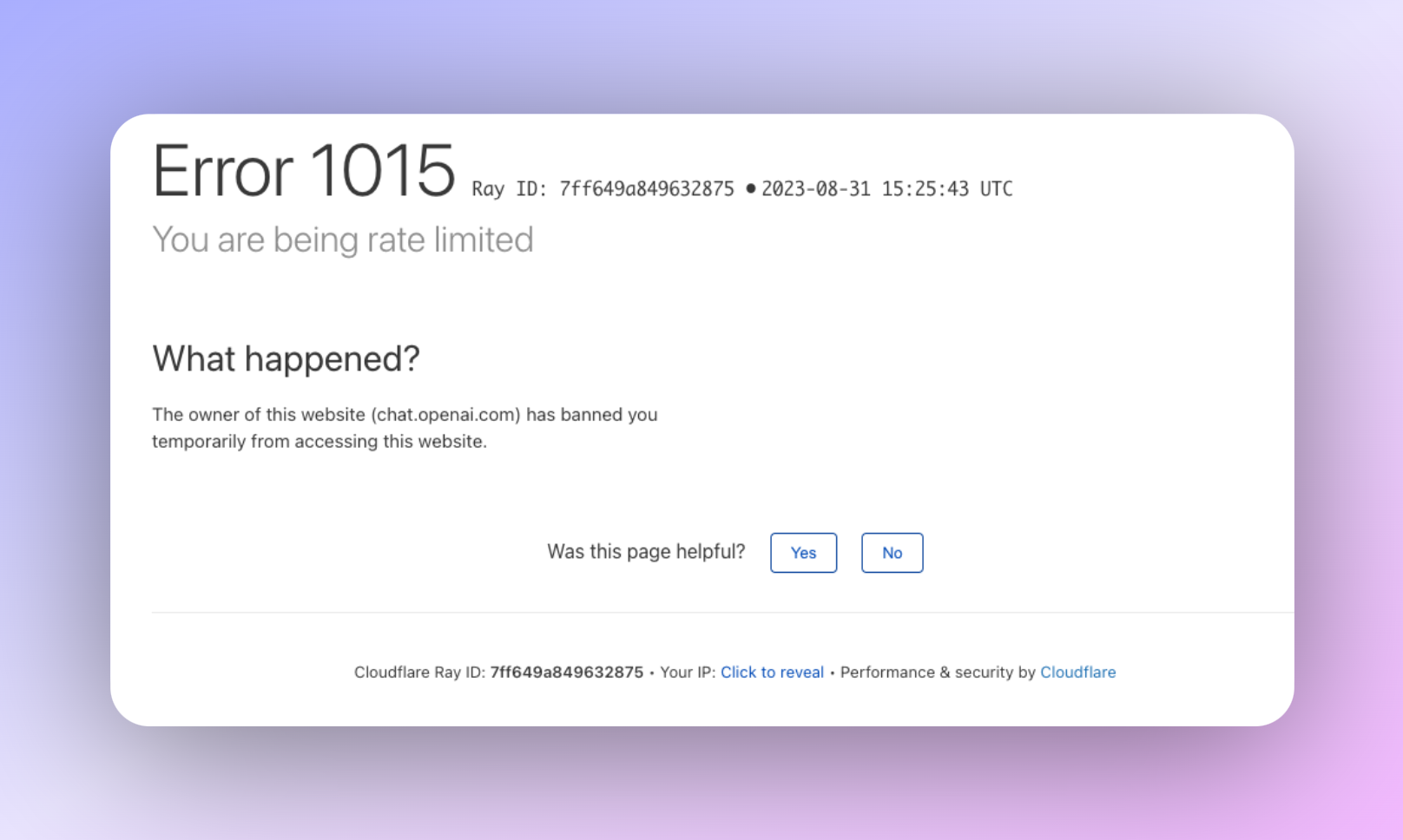
Si eres usuario de ChatGPT, probablemente hayas encontrado el temido mensaje "Error 1015: Se te está limitando la velocidad" al menos una vez. Es frustrante, especialmente cuando estás en medio de algo importante. Pero no te preocupes, no estás solo, y hay una forma de salir de este laberinto.
En este artículo, profundizaremos en qué es el Error 1015 de ChatGPT, por qué ocurre y, lo más importante, cómo solucionarlo. También compartiremos algunas experiencias reales de usuarios para darte una imagen completa de este problema común. ¡Así que empecemos!
¿Qué es el Error 1015 de ChatGPT?
El Error 1015 de ChatGPT es un error de límite de velocidad que aparece cuando excedes el número de llamadas a la API de ChatGPT permitidas dentro de un período de tiempo específico. Es una medida de protección para evitar el mal uso y garantizar que el servicio siga siendo accesible para el mayor número de usuarios posible. Aquí hay algunos puntos clave para entender:
-
Límite de velocidad: Este es un mecanismo de control que restringe el número de solicitudes que un usuario puede hacer a un servidor. Es esencial para mantener la salud del servidor y garantizar un uso justo.
-
Llamadas a la API: Estas son las solicitudes que haces a ChatGPT para generar texto, ya sea una consulta simple o un diálogo complejo.
¿Por qué ocurre el Error 1015 de ChatGPT?
Entender por qué se produce este error puede ayudarte a evitarlo en el futuro. Hay varios factores que pueden desencadenar el Error 1015 de ChatGPT:
- Llamadas excesivas a la API: Hacer demasiadas solicitudes en un.Aquí está la traducción al español del archivo markdown, con los comentarios traducidos al español y sin agregar comentarios adicionales al principio del archivo:
rt el período activará el mecanismo de limitación de velocidad.
-
Sobrecarga del servidor: Inundar el servidor con demasiadas solicitudes puede comprometer su rendimiento, lo que lleva a una disponibilidad limitada o incluso a la interrupción del servicio.
-
Conexión a Internet inestable: Una conexión a Internet lenta o inconsistente también puede contribuir a este error, ya que puede causar retrasos o tiempos de espera durante las llamadas a la API.
-
Problemas del navegador: Créalo o no, el uso de un navegador desactualizado o dañado también puede interferir con el funcionamiento de ChatGPT, afectando su rendimiento en tu dispositivo.
¿Qué son RPM y TPM?
Cuando se trata de la limitación de velocidad, entran en juego dos métricas clave: RPM (Solicitudes Por Minuto) y TPM (Tokens Por Minuto).
-
RPM: Esto establece un límite máximo en la cantidad de llamadas a la API que puedes hacer a ChatGPT en un minuto. Por ejemplo, si el RPM se establece en 60, no puedes hacer más de 60 solicitudes en un solo minuto.
-
TPM: Esto limita la cantidad de tokens consumidos en ese mismo período. En el contexto del procesamiento del lenguaje natural, un token podría ser una palabra o parte de una palabra. Entonces, si el TPM se establece en 4000, no puedes consumir más de 4000 tokens en un minuto.
Cómo solucionar el error 1015 de ChatGPT
Hay que admitirlo, nada es más convincente que escuchar a las personas que han recorrido el camino que tú estás siguiendo. Cuando se trata del error 1015 de ChatGPT, estás lejos de estar solo. Muchos usuarios se han enfrentado a este problema, y sus experiencias pueden ofrecer valiosas ideas.
¿Por qué ocurre el error 1015 de ChatGPT?
-
Ocurrencia común: Este error no es un evento único. Es un problema recurrente que ha afectado a una amplia gama de usuarios, desde entusiastas casuales hasta clientes de pago.
-
Prohibiciones temporales: Algunos usuarios incluso han informado de prohibiciones temporales debido a este error. ¡Imagina estar en medio de un proyecto importante y de repente encontrarte bloqueado!
-
Interrupciones del servicio: Ha habido casos de .Aquí está la traducción al español del archivo markdown, con los comentarios traducidos al español. El código no se ha traducido.
Donde ChatGPT estaba experimentando interrupciones o alta demanda, lo que llevó a este error. No siempre se trata de lo que hiciste; a veces, se trata de lo que está sucediendo en el otro extremo.
Si eres un cliente de pago, encontrar el Error 1015 de ChatGPT puede ser especialmente frustrante. Has invertido dinero en un servicio y, naturalmente, esperas una experiencia fluida. Sin embargo, la limitación de velocidad no discrimina entre usuarios gratuitos y de pago. Cuando el servidor está estresado, todos se ven afectados, y eso puede ser una píldora difícil de tragar.
Aquí hay algunos arreglos de sentido común para el problema:
-
Verificar las actualizaciones del servicio: OpenAI a menudo publica actualizaciones sobre el estado de sus servicios. Si estás encontrando este error, es una buena idea verificar si hay un problema en curso en su extremo.
-
Ser consciente del uso de la API: Si eres un usuario frecuente, mantén un ojo en tu consumo de API. No quieres alcanzar el límite de velocidad y encontrarte temporalmente bloqueado.
-
La paciencia paga: A veces, el problema se resuelve por sí solo. Si no tienes prisa, es posible que quieras esperar y volver a intentarlo después de un tiempo.
Si ninguna de las sugerencias anteriores funciona para ti, debes usar los siguientes pasos:
Guía paso a paso para resolver el problema del Error 1015 de Chat GPT
Paso 1: Identificar la causa
El primer paso para resolver cualquier problema es entender su causa raíz. Aquí hay algunas preguntas que debes hacerte:
- ¿Has estado haciendo llamadas API rápidas y sucesivas?
- ¿Es estable tu conexión a Internet?
- ¿Estás usando un navegador actualizado?
Paso 2: Verificar el estado del servicio de OpenAI
Antes de comenzar a solucionar problemas, es una buena idea verificar si el problema está de tu lado o de OpenAI. Visita la página de estado de OpenAI para ver si hay problemas o actividades de mantenimiento en curso.
Paso 3: Administrar tus llamadas a la API
Si estás haciendo demasiadas llamadas a la API, considera lo siguiente:
-
Optimizar la frecuencia de consulta: Limita la cantidad de solicitudes que realizas en un período corto.
-
Usar un panel de control: Muchas plataformas ofrecen paneles de control que. Paso 4: Verifica tu conexión a Internet
Una conexión estable a Internet es crucial para llamadas API fluidas. Si estás enfrentando problemas de conectividad, intenta lo siguiente:
-
Reinicia tu router: A veces, un simple reinicio puede solucionar problemas de conectividad.
-
Revisa problemas más grandes: Usa un servicio en línea para verificar si tu proveedor de servicios de Internet (ISP) está experimentando cortes.
Paso 5: Actualiza tu navegador
Un navegador desactualizado puede causar problemas de compatibilidad. Asegúrate de estar usando la última versión de tu navegador preferido.
Siguiendo estos pasos, estarás en camino de resolver el Error 1015 de ChatGPT y disfrutando de una experiencia de usuario sin problemas.
Cuando nada funciona: ¿Qué sigue con el Error 1015 de ChatGPT?
Así que has intentado todo, pero ese molesto Error 1015 de ChatGPT simplemente no se va. No te preocupes; aún tienes opciones. Exploremos qué puedes hacer cuando todo lo demás falla.
Revisa el estado del servicio... de nuevo
Sí, probablemente ya hayas hecho esto, pero vale la pena echar un segundo vistazo. La página de estado de OpenAI se actualiza continuamente, y puede haber nueva información desde la última vez que la revisaste. Si hay un problema en curso, lo único que puedes hacer es esperar a que se resuelva.
Cierra sesión y vuelve a iniciar sesión
A veces, las soluciones más sencillas son las más efectivas. Intenta cerrar sesión en tu cuenta de ChatGPT y luego volver a iniciar sesión. Esto puede restablecer tu sesión y quizás solucionar el problema.
Borra el caché y las cookies del navegador
Tu navegador almacena archivos temporales que a veces pueden interferir con el funcionamiento de los sitios web. Borrar el caché y las cookies a menudo puede resolver problemas menores:
-
Para Chrome: Ve a
Configuración > Privacidad y seguridad > Borrar datos de navegación. -
Para Firefox: Navega a
Opciones > Privacidad y seguridad > Borrar datos.
Cómo contactar al soporte de OpenAI para el problema del Error 1015 de ChatGPT
Has probado todos los trucos del libro, pero ese terco Error 1015 de ChatGPT sigue mirándote a la cara. Es hora de llamar a los refuerzos: el soporte de OpenAI.Equipo de soporte. Aquí está cómo ponerse en contacto con ellos:
Si tiene una cuenta de ChatGPT
Si ya es un usuario registrado, el proceso es sencillo:
-
Iniciar sesión: Acceda a su cuenta de ChatGPT u OpenAI.
-
Buscar el botón de ayuda: Una vez que haya iniciado sesión, busque el botón "Ayuda", generalmente ubicado dentro del panel de control o en la esquina de la pantalla.
-
Iniciar una conversación: Haga clic en el botón "Ayuda" para iniciar un chat con el equipo de soporte. Describa su problema en detalle para obtener la asistencia más precisa.
Si no tiene una cuenta o no puede iniciar sesión
Incluso si no tiene una cuenta o no puede iniciar sesión por alguna razón, no se queda sin opciones:
-
Visitar el Centro de Ayuda de OpenAI: Vaya a help.openai.com (opens in a new tab).
-
Localizar el icono de la burbuja de chat: Encontrará un icono de burbuja de chat generalmente en la esquina inferior derecha de la pantalla.
-
Iniciar contacto: Haga clic en este icono para iniciar una conversación con el equipo de soporte. Una vez más, cuantos más detalles proporcione, mejor podrán ayudarlo.
Qué esperar
Una vez que haya iniciado el contacto, el equipo de soporte generalmente responderá dentro de un cierto plazo, dependiendo del volumen actual de consultas. Asegúrese de proporcionarles todos los detalles necesarios: mensajes de error, los pasos que ya ha tomado, etc., para agilizar el proceso de resolución.
Conclusión: Navegando por el laberinto del Error 1015 de ChatGPT
El Error 1015 de ChatGPT puede ser un obstáculo frustrante, pero no es insuperable. Al comprender las razones detrás de este error y tomar medidas sistemáticas para abordarlo, puede reducir significativamente la probabilidad de encontrarlo en el futuro.
Al seguir esta guía, no solo está solucionando un error puntual, sino que se está equipando con el conocimiento y las herramientas para garantizar una experiencia más fluida con ChatGPT en el futuro.
